Vytvoření kontrolního seznamu v Microsoft Teams
Spolupracujte se svým týmem tak, že s nimi vytvoříte sdílený kontrolní seznam, aby všichni hned viděli, co je hotové a co ne.
Vytvoření kontrolního seznamu
-
Pokud chcete vytvořit kontrolní seznam, klikněte Nabídka (…) pod polem, kam píšete zprávu. Pokud kontrolní seznam není v části Návrhy, hledejte ho na panelu hledání Najít aplikaci nebo vyberte Více aplikací, abyste ho našli v adresáři aplikací.
-
V aplikaci Kontrolní seznam zadejte název kontrolního seznamu. Kliknutím na Přidat položku nebo jen stiskněte Enter, abyste přidali nové položky.
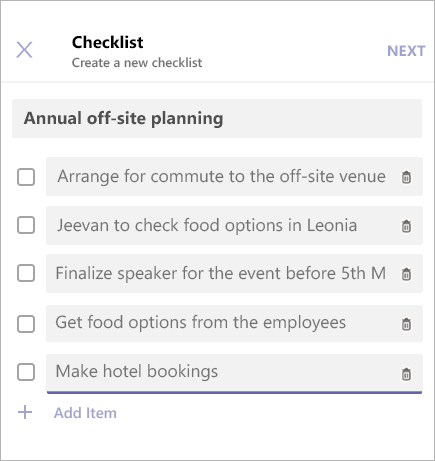
-
Až budete hotovi, klikněte na Další, abyste si zobrazili náhled kontrolního seznamu, a kliknutím na Poslat ho publikujte v chatu.
-
Vaši členové týmu budou moct odškrtávat položky a ukládat jejich změny v zobrazení chatu. Jakmile aktualizují kontrolní seznam, uvidíte aktualizace.
Úpravy kontrolního seznamu
Kliknutím na Upravit kontrolní seznam otevřete kontrolní seznam a upravíte jeho položky.
Můžete:
-
Změnit text u existující položky
-
Označit položku jako dokončenou
-
Odstranit otevřenou položku
-
Zrušit označení položky jako dokončené
-
Přidat novou položku kontrolního seznamu
Až budete hotovi, klikněte na Uložit změny, než zavřete zobrazení.
Výběrem možnosti Stáhnout sestavu v pravém dolním rohu stáhnete soubor .csv, který obsahuje protokol aktivity kontrolního seznamu.
Správa kontrolního seznamu
-
Výsledky kontrolního seznamu zobrazíte tak, že kliknete na Zobrazit výsledek.
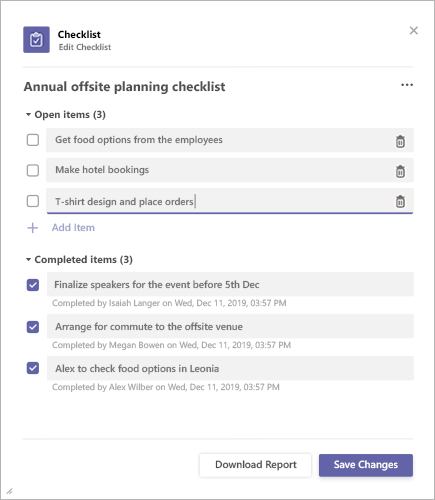
-
V pravém horním rohu zobrazení výsledku klikněte na Nabídka (…).
-
V nabídce jsou možnosti Uzavřít kontrolní seznam a Odstranit kontrolní seznam. Nezapomeňte, že tyto akce jsou k dispozici jenom pro odesílatele kontrolního seznamu.
-
Otevře se potvrzovací dialog. Kliknutím na Potvrdit zavřete kontrolní seznam.
Microsoft Teams Oznámení třetí strany a Podmínky použití pro hlasování/průzkum/kontrolní seznam
Pokud chcete otevřít aplikaci Kontrolní seznam, klepněte na Nabídka (...) pod polem, kam píšete zprávy a vyberte ho v seznamu aplikací. Pokud aplikace v seznamu není, nainstalujte si ji z počítače nebo prohlížeče a potom počkejte, až se zobrazí v seznamu.
Vytvoření kontrolního seznamu
-
Zadejte název svého kontrolního seznamu a klepněte na Přidat položku nebo jen klepněte na Enter, abyste přidali nové položky.
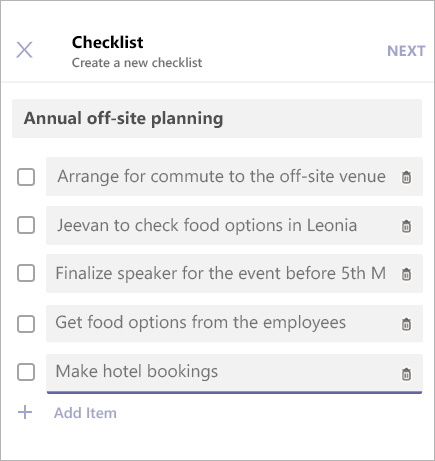
-
Až budete hotovi, klepněte na Další, abyste si zobrazili náhled kontrolního seznamu, a klepnutím na Poslat ho publikujte v chatu.
Vaši členové týmu budou moct odškrtávat položky a ukládat jejich změny v zobrazení chatu. Jakmile aktualizují kontrolní seznam, uvidíte jejich změny.
Úpravy kontrolního seznamu
Klepnutím na Upravit kontrolní seznam otevřete kontrolní seznam a upravíte jeho položky. Můžete:
-
Změnit text u existující položky
-
Označit položku jako dokončenou
-
Odstranit otevřenou položku
-
Zrušit označení položky jako dokončené
-
Přidat novou položku kontrolního seznamu
-
Až budete hotovi, klepněte na Uložit změny, než zavřete zobrazení.
Správa kontrolního seznamu
Poznámka: Kontrolní seznam může spravovat jenom osoba, která ho vytvořila.
-
Klepnutím na Upravit kontrolní seznam otevřete kontrolní seznam v režimu úprav.
-
Klepněte na Nabídka (…) v pravém horním rohu zobrazení výsledku.
-
V nabídce jsou možnosti Uzavřít kontrolní seznam a Odstranit kontrolní seznam. Nezapomeňte, že tyto akce jsou k dispozici jenom pro odesílatele kontrolního seznamu.
-
Když vyberete některou z těchto možností, zobrazí se potvrzovací dialog. Klepnutím na Potvrdit zavřete kontrolní seznam.
Microsoft Teams Oznámení třetí strany a Podmínky použití pro hlasování/průzkum/kontrolní seznam










